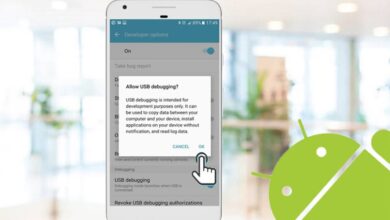كيفية تشغيل التحقق بخطوتين من معرف Apple أو إيقاف تشغيله؟

الخيارات التي يجب أن نتمكّن من حماية معلوماتنا مثل المستخدمين أو المفاتيح السرية عند تسجيل الدخول إلى أحد التطبيقات.
في الوقت الحالي ، أصبح استخدام التحقق من خطوتين أمرًا شائعًا ، والذي يهدف إلى تزويدنا بمزيد من الأمان. لهذا السبب نريد أن نعرض لك مقالًا يعلمك كيفية تنشيط أو إلغاء تنشيط التحقق بخطوتين من معرف Apple؟
اتضح أن هذه طريقة رائعة للبقاء بعيدًا أو في مأمن من المتسللين والمستخدمين الخارجيين.
تفكر شركة آبل في مستخدميها وتستخدم أكثر الأدوات المبتكرة الموجودة حاليًا من حيث الأمان. قم بتطبيق نظام المصادقة الثنائي هذا الذي يعزز بروتوكولات الأمان الحالية.
لا تضر إضافة طبقة من الأمان ، مع العلم أن هناك فرصة للقراصنة للعثور على ثغرة والتطفل على حساباتك. لقد تحدثنا بالفعل عن مقال حول معرف Apple وكيفية استرداد الحساب إذا نسيت كلمة المرور.
كيفية تشغيل التحقق بخطوتين من معرف Apple أو إيقاف تشغيله؟
ولكن قبل أن نبدأ ، سنخبرك ما هو التحقق المكون من خطوتين أو عاملين . عندما نريد الوصول إلى حسابنا ، لا يجب علينا فقط إدخال كلمة المرور ، بل يجب علينا أيضًا إدخال رمز سيصل تلقائيًا في شكل رسالة نصية قصيرة. سيصل هذا إلى جهاز iPhone أو الجهاز المتزامن الذي قمنا بربطه بالحساب.
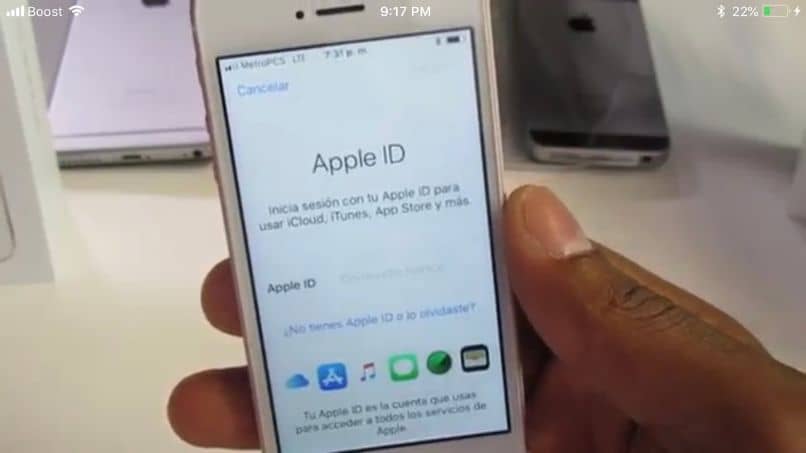
لكي نتمكن من تنشيط التحقق من خطوتين لمعرف Apple ، يجب علينا تنفيذ الخطوات التالية. أولاً ننتقل من أجهزتنا إلى المتصفح وأدخل العنوان التالي http://appleid.apple.com/ في هذه الصفحة ، سنحدد خيار إدارة معرف Apple الخاص بك.
ثم يجب علينا إدخال معرف حسابنا ، وكذلك كلمة المرور ، ثم النقر أخيرًا على خيار تسجيل الدخول. على الجانب الأيسر من الشاشة ، سنرى قائمة وفيها سنختار كلمة المرور والأمان. أرسل إلينا أسئلة الأمان وسنجيب عليها ، ثم سنرى في الإدارة خيار التحقق بخطوتين.
نضغط على هذا الزر للبدء ، والآن سنعرض كيفية عمل هذه الوظيفة ويجب أن نضغط على متابعة. الخطوة التالية هي إدخال رقم هاتف لتلقي الرسائل القصيرة . سوف نتلقى الرسالة وسيتعين علينا تأكيدها على الويب. لمتابعة العملية ، سنشرع الآن في التحقق من الأجهزة الموثوقة.
ستظهر لك الأجهزة المرتبطة بـ Find My iPhone من حساب iCloud الخاص بنا ، والآن انقر على خيار التحقق لكل جهاز جديد. الآن تظهر لنا معلومات حول عواقب تنشيط التحقق المكون من خطوتين وننقر على الخيار أفهم هذه الشروط.
كيفية إيقاف تشغيل التحقق من خطوتين لمعرف Apple
فيما يلي الخطوات التي تحتاج إلى اتباعها لإيقاف تشغيل التحقق من خطوتين لمعرف Apple . أولاً ، يجب عليك الوصول إلى معرف Apple الخاص بي على العنوان التالي appleid.apple.com/es في هذه الصفحة ، حدد خيار إدارة معرف Apple الخاص بك. تحتاج إلى تسجيل الدخول ، ثم اختيار كلمة المرور وخيار الأمان.
الآن يجب عليك البحث عن الخيار تعطيل التحقق من خطوتين ، والآن يجب عليك تحديد أسئلة أمان جديدة. يجب عليك أيضًا إدخال تاريخ الميلاد ونقترح عليك تسجيل بريد إلكتروني للتعافي. ثم تنقر فوق حفظ التغييرات ، إذا اتبعت الإرشادات التي قدمناها لك هنا للحرف ، فإنك تفتح وظيفة غير نشطة.
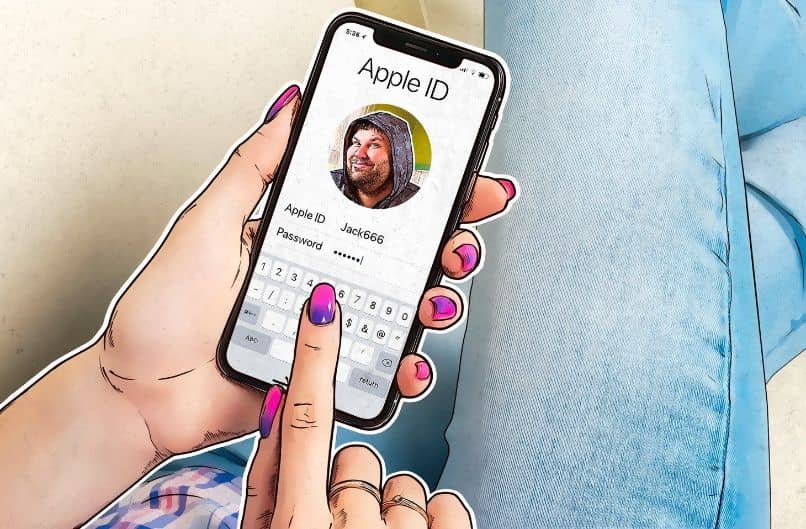
كما ترى ، من السهل جدًا تنفيذ أو تنشيط هذه الوظيفة الجديدة التي أضافتها Apple إلى بروتوكولات الأمان الخاصة بها. هذا لتزويدنا بميزة إضافية ، في أمان بياناتنا وأنه ليس من السهل جدًا أن تكون قادرًا على انتهاكها.
بهذه الطريقة ننتهي من البرنامج التعليمي الذي أعلمك إياه بطريقة بسيطة للغاية حول كيفية تنشيط أو إلغاء تنشيط التحقق في خطوتين من معرف Apple.